手動轉錄又慢又貴,而且——說實話——很無聊。
這份指南教你用最快、免費的方法,把任何 MP3 檔案(Podcast、講座、下載的 YouTube 音訊)用 AI 轉成可搜尋的文字。
✅ 為什麼要把 MP3 轉成文字?
- 可搜尋性 —— 立即找到引言、時間戳和關鍵字。
- 筆記整理 —— 快速瀏覽長錄音,不用一遍遍重播。
- 無障礙 —— 提供聽障者可閱讀的逐字稿。
- SEO 與字幕 —— 提升 Podcast/部落格排名,輕鬆加上字幕。
- 多語學習 —— 將語音內容翻譯,輔助語言學習。
⚠️ 常見挑戰
| 問題 | 影響 |
|---|---|
| 口音與背景雜音 | 一般工具辨識率低 |
| 多人同時說話 | 難以標註發言者 |
| 檔案過大 | 多數轉檔工具限制 100 MB |
| 隱私疑慮 | 「免費」網站可能蒐集上傳內容 |
| 無法匯出字幕 | 影片創作者需額外處理 |
🏆 熱門 MP3 轉文字工具快速比較
| 功能 | SubEasy | Otter.ai | Bearly.ai | 隨機線上轉檔 |
|---|---|---|---|---|
| 每日免費分鐘 | ✅ 90 分鐘 | ❌ | ✅ 30 分鐘 | ✅ 30 分鐘 |
| 發言者標籤 | ✅ | ✅ | ❌ | ❌ |
| 字幕匯出(SRT/VTT) | ✅ | ❌ | ❌ | ❌ |
| 內建 YouTube-to-MP3 | ✅ | ❌ | ❌ | ❌ |
| 無廣告、網頁版 | ✅ | ✅ | ✅ | ⚠️ 彈窗廣告 |
重點: SubEasy 是唯一免費、可用 90 分鐘、支援發言者標註和字幕匯出的瀏覽器工具。
🚀 步驟教學:用 SubEasy 將 MP3 轉成文字
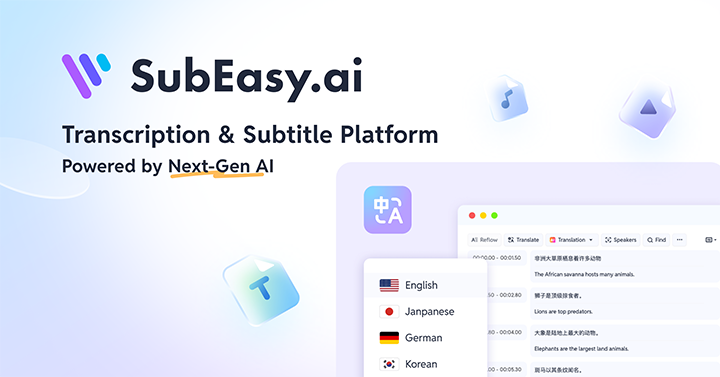
- 造訪工具網站: https://subeasy.seobdtools.com/youtube-to-mp3
- 上傳 MP3 或貼上 YouTube 連結自動擷取音訊。
- 選擇語言。 SubEasy 內建自動降噪,不用額外處理雜音。
- 點選「轉錄」。 AI 幾秒內產生帶時間戳的逐字稿,支援最長 4 小時(2 GB)檔案。
- 啟用「發言者分離」,自動標註每位說話者。
- 匯出為 TXT、DOCX 或 SRT,或點翻譯支援 100+ 種語言。
- 用「AI 精修與校正」 按鈕優化內容,再分享或發佈。
⏱️ 省下的時間: 30 分鐘 Podcast 兩分鐘內轉成乾淨文字。
🎯 提升準確度小撇步
- 盡量在安靜環境錄音,或先用降噪工具處理 MP3,但 SubEasy 已內建自動降噪。
- 超大檔案(>1 小時)可切成 30 分鐘一段效果更佳,但 SubEasy 支援單檔 4 小時。
- 把品牌名稱或專有名詞加入 SubEasy 的詞彙表(Glossary),提升專有名詞辨識率。
- 用AI 精修與校正優化標點、大小寫與語句流暢度。
❓ 常見問題
SubEasy 真的免費嗎?
是的——每日 90 分鐘免費轉錄。付費版可解鎖更多功能與批次處理。
檔案大小限制?
免費版支援單檔2 GB。更大檔案需升級專業版。
手機能用嗎?
完全沒問題。iOS/Android 現代瀏覽器都能直接使用,無需安裝 App。
支援哪些語言?
超過 100 種,含英文、西班牙文、日文、印地語等,支援轉錄與翻譯。
🚀 準備好把 MP3 轉成文字了嗎?
不用再手動打字,也不用冒險上陌生網站。
立即用 SubEasy 免費將 MP3 轉成文字——免費、無廣告、幾分鐘就搞定。
👈 錯過上篇指南?點這裡看 2025 最佳 YouTube-to-MP4 下載工具推薦!


